使用老毛桃U盘启动盘制作工具制作的U盘不仅方便用户安装Windows原版系统,更主要是方便用户安装Windows各个版本的GHO镜像系统,一般GHO系统文件来自用户使用第三方工具备份而成,或者是从第三方提供的镜像系统中提取出来。
Windows原版系统和第三方封装系统的对比
一般这种第三方封装的系统都包含了各种商业推广软件,并且做了很多修改,因为种种原因所以滴水藏海是非常不推荐大家使用的。第三方封装系统的优势在于可以集成了各种驱动和常用软件,用户装完后可以立即使用。如果用户安装的是Windows原版系统(MSDN),第一步是安装网卡驱动,然后是下载各种硬件驱动,最后是下载常用软件,确实耗时比较长,不过这种系统优点在于纯净,来自官方可保证无后门。
老毛桃U盘启动盘安装Windows GHO镜像系统详细图文教程
必备原料:制作好的U盘启动盘;合适版本的Windows GHO镜像系统文件(可放在U盘或者非系统盘的硬盘里)
一、插上U盘,进入BIOS面板,把U盘启动设置为第一启动选项。,因为每台计算机的设置方法不一样,具体怎么设置,百度你的“计算机型号+BIOS+U盘启动”即可,根据各种计算机型号不同,设置的快捷键包括“del”、“F8”、“F2″、”Esc”、“F12″等,可以试着测试。滴水藏海的测试机很简单,在启动界面按Esc键就进入了设置选项面板,这里按方向键选中带USB字样的选项,然后再输入回车确定即可完成从U盘启动了。

二、重启系统,计算机将从U盘开始启动,当进入下一界面时,选择第一项“【1】运行老毛桃Win8PEx86精简版”再按回车键即可进入WinPE界面。
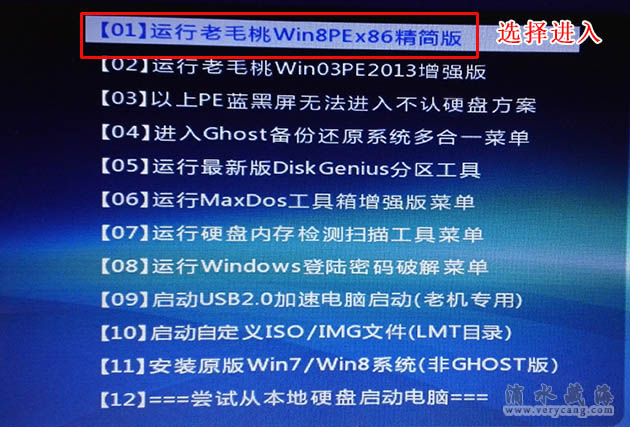

三、在WinPE界面,我们选择点击并打开“老毛桃PE一键装机”工具。

四、在接下来的老毛桃智能快速装机界面,我们找到并打开GHO镜像文件,这里需要注意的是我们下载的第三方系统ISO镜像文件一般包含了GHO文件,这里我们只需选中打开相应ISO文件,然后软件会自动帮我们找到相应的GHO文件,非常智能。

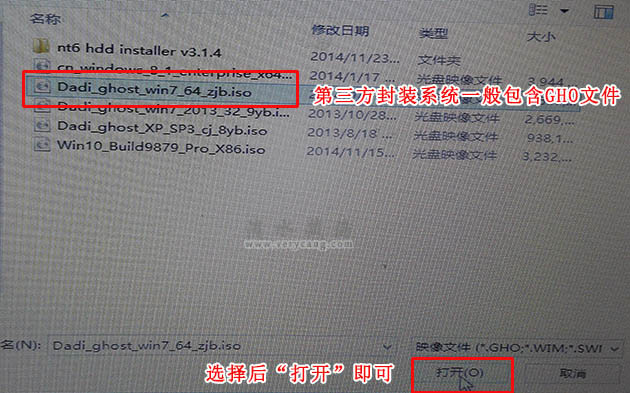
五、回到快速装机界面,选择要覆盖安装的系统盘符,再点击确定就会弹出“LMTGhost”窗口,我们直接点击”是“确定即可,程序将进入Ghost 32还原阶段。
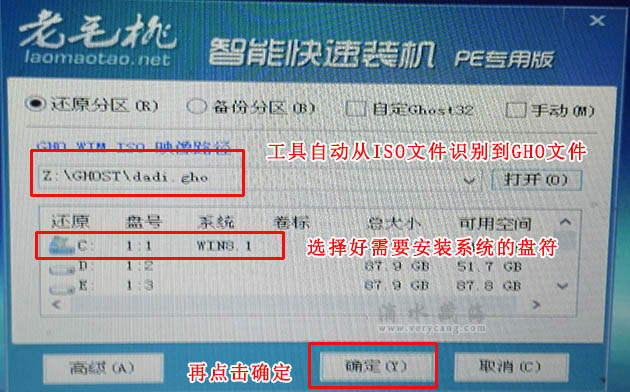

六、进入Ghost 32还原阶段,这一过程不要有任何操作,耐心等待完成即可。还原结束会弹出窗口提示我们需要重启,无需操作或者点击”是“马上重启计算机。
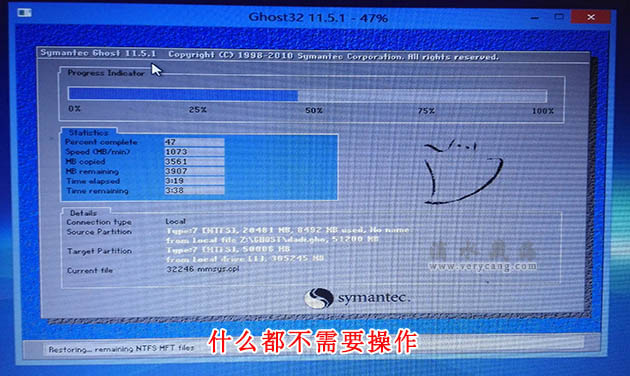
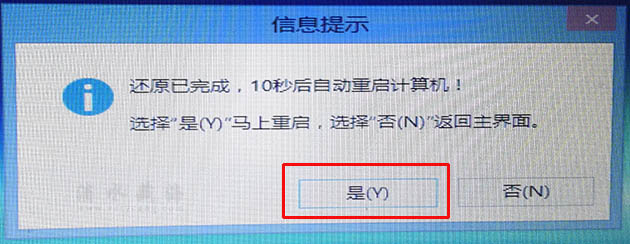
七、下面的过程就是系统安装过程了,这一步基本上什么都不需要做,系统和一些基本驱动都会自动安装好,我们可以安心的出去玩一会再回来,等你回来新系统界面也已经等着你了噢。

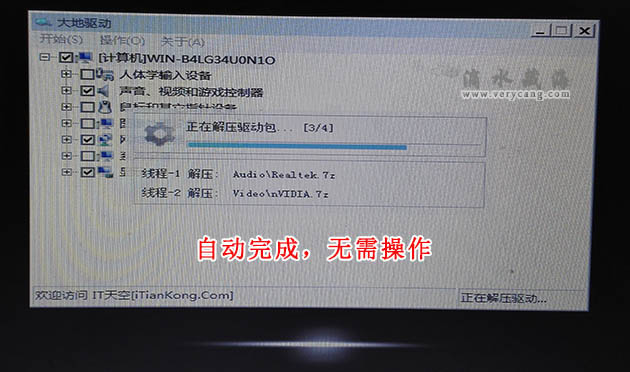
怎么样?使用U盘启动盘来安装/重装系统是不是非常的简单,如果你的初学者肯定也会很有成就感吧!淡定,重装系统只是你升职加薪当上总经理出任CEO迎娶白富美走向人生巅峰的第一步,以后还需要勤加练习哦!练习好这个方法后,建议您学习下面系统安装教程。
装系统进阶教程:一、老毛桃U盘启动盘安装Windows原版系统图文教程;二、Win7/Win8/Win10系统硬盘安装详细图文教程(支持Windows原版安装)、三、使用U盘装系统图文详细教程(win7/win8/win8.1/win10)
关于老毛桃U盘启动盘制作工具:一、老毛桃u盘启动盘制作工具(集成WinPE)下载 附制作教程及疑问解答、二、老毛桃U盘启动盘制作工具使用视频教程(普通模式/ISO模式/本地模式)